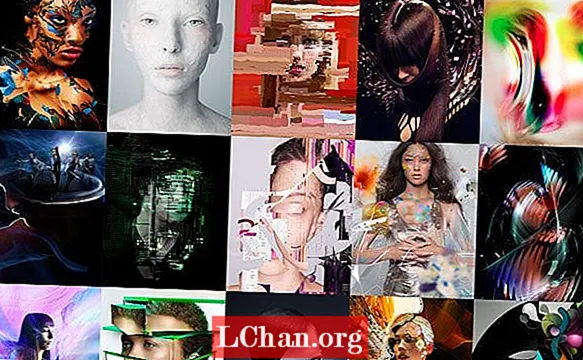Зміст
- Частина 1. Як видалити обліковий запис адміністратора Windows 7 без пароля
- 1. За допомогою панелі керування
- 2. Від локальних користувачів та груп
- 3. З місцевої політики безпеки
- Частина 2. Видалення / видалення облікового запису адміністратора за допомогою PassFab 4WinKey
- Висновок
Якщо у вас є ПК, ми впевнені, що у вас є обліковий запис адміністратора. Неважливо, чи будете ви керувати пристроєм самостійно, чи кожен із членів вашої родини має в ньому обліковий запис, ви впевнені, що прагнете переконатися, що ваш обліковий запис адміністратора відповідає безпеці. Проблема полягає в тому, що якщо діти мають доступ до вашого ПК, вони можуть повозитися з налаштуваннями ПК, що може видалити важливі програми та програми. Якщо ви встановили правильні адміністративні привілеї, вам не доведеться про це турбуватися.
- Частина 1. Як видалити обліковий запис адміністратора Windows 7 без пароля
- Частина 2. Видалення / видалення облікового запису адміністратора за допомогою PassFab 4WinKey
Частина 1. Як видалити обліковий запис адміністратора Windows 7 без пароля
Є кілька способів видалити обліковий запис адміністратора комп’ютера з ОС Windows 7, не вимагаючи пароля. Якщо ви просто хочете повідомити про якусь ситуацію, про яку ми вже згадували раніше, я пропоную вам видалити пароль адміністратора, а не видаляти його.
Примітка. Видалення облікового запису адміністратора дає значну економію коштів, оскільки ваша інформація захищена і менш сприйнятлива до атак вірусів.
1. За допомогою панелі керування
За допомогою цього методу ви передаєте права адміністратора на свій обліковий запис користувача, а потім видаляєте попередній.
Крок 1. Відкрийте Панель керування> Облікові записи користувачів Сімейна безпека. Виберіть Змінити тип облікового запису.

Крок 2. У вікні Керування обліковим записом виберіть свій обліковий запис користувача. На вашому екрані з’явиться інший екран.

Крок 3. Виберіть у списку параметр Змінити тип облікового запису.
Крок 4. Позначте опцію Адміністратор у вікні Змінити тип облікового запису.

Крок 5. Поверніться до вікна Керування обліковими записами та виберіть Видалити обліковий запис і видаліть колишній обліковий запис адміністратора.
2. Від локальних користувачів та груп
Цей метод дозволяє вимкнути обліковий запис адміністратора. Це так само добре, як вимкнути його, оскільки рахунок залишається прихованим.
Крок 1. Перейдіть до Панелі керування> Адміністративні інструменти> Управління комп'ютером.

Крок 2. Виберіть Місцеві користувачі та Групи, щоб розгорнути його до випадаючого списку, який знаходиться в лівій частині вікна.

Крок 3. Двічі клацніть на Адміністратор. Відкриється спливаюче вікно. Виберіть Обліковий запис вимкнено і натисніть кнопку ОК.
3. З місцевої політики безпеки
Цей метод є дещо технічним, тому переконайтесь, що ви правильно дотримуєтесь інструкцій.
Крок 1. Відкрийте меню «Пуск» і введіть secpol.msc. Клацніть правою кнопкою миші на результаті та виберіть "Запуск від імені адміністратора".

Крок 2. Перейдіть до Локальна політика> Локальна політика безпеки. На правій панелі знайдіть обліковий запис: статус облікового запису адміністратора.

Крок 3. Виберіть Обліковий запис: Статус облікового запису адміністратора, щоб відкрити його. Поставте галочку в полі або колі поруч із пунктом Вимкнено. Параметр Enabled буде вже вибрано, тому переконайтеся, що ви його правильно змінили.

Нарешті, перезапустіть комп’ютер з Windows 7, і процес відключення буде успішним.
Частина 2. Видалення / видалення облікового запису адміністратора за допомогою PassFab 4WinKey
Окрім безкоштовних способів, ви також можете вибрати професійний інструмент пароля Windows. Оскільки, порівняно з безкоштовними способами, сторонній інструмент набагато простіший у роботі, і він може вирішити більше проблем з паролем Windows. PassFab 4WinKey - це інструмент, який вам потрібен. Він підтримує всі версії Windows і дозволяє створити скидання диска на Mac зараз!
Ось як можна видалити обліковий запис адміністратора за допомогою PassFab 4WinKey:
Крок 1. Завантажте PassFab 4WinKey у будь-якій версії на будь-який інший комп’ютер, крім вашого. Вставте CD / DVD або USB-накопичувач, щоб створити завантажувальний привід.

Крок 2. Натисніть Burn і почнеться процес горіння. Після закінчення ви отримаєте повідомлення про це. Перед процесом очистіть усі дані зі знімного диска.

Крок 3. Вийміть знімний диск і вставте його у свій комп’ютер з Windows 7.
Крок 4. На екрані Windows 10 з’явиться вікно. Виберіть операційну систему. Позначте коло біля пункту Видалити обліковий запис адміністратора. Натисніть Далі, а потім почекайте.

Крок 5. Виберіть обліковий запис адміністратора у вікні Керування обліковими записами. Натисніть Далі.

Крок 6. У вікні Видалення облікових записів процес розпочнеться автоматично. Вам доведеться почекати кілька секунд, тому будьте терплячі.

Крок 7. Перезавантажте комп'ютер, і облікового запису адміністратора більше не буде. Ви можете використовувати PassFab 4WinKey для відновлення втраченого пароля всіх типів облікових записів Windows.
Також прочитайте: Як видалити пароль для входу в Windows 7Висновок
У цій статті ми дізналися про три безкоштовні способи видалення або вимкнення облікового запису адміністратора на комп’ютері з ОС Windows 7 без використання пароля. Ці методи включають З локальної політики безпеки, Від локальних користувачів та груп та Використання панелі керування. Однак єдиним мінусом їх використання є те, що не завжди вдається, а значить, ви все ще ризикуєте.